Restaure e recupere um backup de recursos adicionado manualmente
 Sugerir alterações
Sugerir alterações


Você pode usar o SnapCenter para restaurar e recuperar dados de um ou mais backups.
O que você vai precisar
-
Você deve ter feito backup dos grupos de recursos ou recursos.
-
Você deve ter cancelado qualquer operação de backup que esteja atualmente em andamento para o recurso ou grupo de recursos que deseja restaurar.
Sobre esta tarefa
-
As cópias de backup baseadas em arquivo não podem ser restauradas a partir do SnapCenter.
-
Após a atualização para o SnapCenter 4,3, os backups feitos no SnapCenter 4,2 podem ser restaurados, mas não podem ser recuperados. Você precisa usar scripts de recuperação HANA ou estúdio externos ao SnapCenter para recuperar os backups feitos no SnapCenter 4,2.
Passos
-
No painel de navegação esquerdo, clique em Resources e selecione o plug-in apropriado na lista.
-
Na página Resources, filtre os recursos da lista suspensa View com base no tipo de recurso.
Os recursos são exibidos juntamente com o tipo, host, grupos de recursos e políticas associados e status.
Embora um backup possa ser para um grupo de recursos, ao restaurar, você deve selecionar os recursos individuais que deseja restaurar. Se o recurso não estiver protegido, ""não protegido"" é exibido na coluna Estado geral. Isso pode significar que o recurso não está protegido ou que o recurso foi protegido por um usuário diferente.
-
Selecione o recurso ou selecione um grupo de recursos e, em seguida, selecione um recurso nesse grupo.
A página de topologia do recurso é exibida.
-
Na exibição Gerenciar cópias, selecione backups nos sistemas de armazenamento primário ou secundário (espelhado ou abobadado).
-
Na tabela de backup principal, selecione o backup do qual você deseja restaurar e clique em * *
 .
.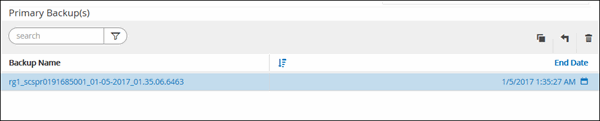
-
Na página Restore Scope, selecione Complete Resource ou File Level.
-
Se você selecionar Complete Resource, todos os volumes de dados configurados do banco de dados SAP HANA serão restaurados.
Se o recurso contiver volumes ou qtrees, as cópias Snapshot obtidas após a cópia Snapshot selecionada para restauração nesses volumes ou qtrees serão excluídas e não poderão ser recuperadas. Além disso, se qualquer outro recurso estiver hospedado nos mesmos volumes ou qtrees, esse recurso também será excluído.
-
Se você selecionar File Level, poderá selecionar All ou selecionar os volumes ou qtrees específicos e, em seguida, inserir o caminho relacionado a esses volumes ou qtrees, separados por vírgulas
-
Você pode selecionar vários volumes e qtrees.
-
Se o tipo de recurso for LUN, todo o LUN será restaurado.
Pode selecionar vários LUNs.
-
Se você selecionar All, todos os arquivos nos volumes, qtrees ou LUNs serão restaurados. -
-
Na página Pré-operações, insira pré-restaurar e desmontar comandos para executar antes de executar um trabalho de restauração.
Os comandos de desmontagem não estão disponíveis para recursos descobertos automaticamente.
-
Na página Post OPS, insira os comandos mount e POST Restore para serem executados após a execução de um trabalho de restauração.
Os comandos de montagem não estão disponíveis para recursos descobertos automaticamente.
-
Na página notificação, na lista suspensa preferência de e-mail, selecione os cenários nos quais você deseja enviar os e-mails.
Você também deve especificar os endereços de e-mail do remetente e do destinatário e o assunto do e-mail. O SMTP também deve ser configurado na página Configurações > Configurações globais.
-
Revise o resumo e clique em Finish.
-
Monitorize o progresso da operação clicando em Monitor > trabalhos.



